
Мазмұны:
- Автор John Day [email protected].
- Public 2024-01-30 10:26.
- Соңғы өзгертілген 2025-01-23 14:51.

Біз жиі телефонмен видео түсіреміз. Олар бізге есте сақтағымыз келетін сәтті жазуға көмектеседі. Бірақ сіз әрқашан бейнелерді қараған кезде олардың фонында қатты шу болатынын кездестіресіз. Мүмкін бұл шамалы немесе сіздің бейнеңізді бұзуы мүмкін. Бейнедегі фондық шуды қалай жоюға болады? Мұны істей алатын құрал бар ма? Жауап, әрине, иә. Мен сізге бейненің фондық шуылын оның қарапайымдылығы мен функционалдығына байланысты жоюға арналған толық нұсқаулықты алдым.
1 -қадам: Бейнеден аудио файлды шығарыңыз

Біз фондық өңдеуге аудио редакторды қолданатын болсақ, ең алдымен дыбысты бейнеден сапасын жоғалтпай алу қажет. Google -да аудио рипперлер өте көп. Маған ең ұнайтыны - Video Grabber. Бұрынғы тақырып сияқты, бұл онлайн қызметі көп нәрсені жасай алады. Бұл дұрыс емес бағытта түсірілген бейнелерді бұруға, бейнелерді жүктеуге, бейнелер мен дыбысты жазуға көмектеседі. Кешіріңіз, мен оны тым алыс түсінемін. Бұл тақырыпқа оралсақ, Video Grabber бейнені тікелей аудиоға тез аудара алады және дыбыс сапасы барынша сақталады. Қадамдарды тексерейік.
- Веб -қызметке кіріңіз, бейнені өңдеуге қосу үшін «Бейнені түрлендіру»> «Түрлендірілетін файлдарды таңдау» түймесін басыңыз.
- Төменгі жағындағы «Пішімдеу» опциясын нұқыңыз және бейне түрлендірілетін «MP3» қосыңыз.
- Төменгі оң жақтағы «Түрлендіру» түймесін басыңыз, сонда жасалған аудио дыбыс жолы сіздің қатты дискіңізге сақталады.
2 -қадам: Дыбыс жолындағы фондық шуды жою

Бұл жолы біз бұл тапсырманы орындау үшін Audacity тегін және белгілі ашық бастапқы аудио редакторын қолданамыз. Фондық шуды кетіру кезінде оны қолдану өте оңай.
- Audacity бағдарламасын ашып, өңдеу үшін аудио файлды жүктеңіз. Сіз бүкіл аудионы тыңдай аласыз және шу естілетін бөлікке көз жеткізе аласыз. Бұл бөлікті шерту немесе апару арқылы таңдаңыз.
- Жоғарғы құралдар тақтасындағы «Әсер» қойындысына өтіңіз және ашылмалы тізімнен «Шуды жою …» таңдаңыз.
- Сізде «Шуды жою» терезесі пайда болады. Мен сізге әдепкі бойынша параметрлерді қалдыруды ұсынамын, содан кейін «Шу профилін алу»> «Жарайды» түймесін басыңыз. Audacity дыбыстық файлдағы фондық шудың көп бөлігін сиқырлы түрде жояды және саундтректі қатты дискідегі жаңа MP3 файлы ретінде экспорттайды.
- Бейнедегі дыбысты осы бекітілгенге ауыстырыңыз.
3 -қадам: Бейнедегі дыбысты бекітілгенге ауыстырыңыз

Түзетілген дыбыс жолын алғаннан кейін біз соңғы кезеңге өтуімізге болады: ескі аудио файлды бейнедегі жаңа бекітілгенге ауыстырыңыз. Біз қолданатын ақысыз бағдарлама - Windows Live Movie Maker.
- Компьютерде Movie Maker ашыңыз. Бұл Windows-та алдын ала орнатылған бағдарлама. Бейнені оң жақ панельге сүйреп апарыңыз.
- Құралдар тақтасы бөлімінің оң жақ жоғарғы жағындағы «Өңдеу» түймесін басып, «Бейне дыбыс деңгейін» тауып, оны сол жаққа жылжытып, бейнедегі дыбысты өшіріңіз.
- Әлі де «Өңдеу» қойындысының астында «Музыка қосу» опциясын табыңыз, «Музыканы қосу …» тармағын ашыңыз, содан кейін сіз бекітілген аудио файлды импорттап, оны бейне басынан орналастыра аласыз.
- Бейнені қарау үшін ойнатқыштағы «Ойнату» түймесін басыңыз. Егер бұл дұрыс болса, бейнені компьютерде MP4 немесе WMV файлы ретінде сақтау үшін «Мәзір» түймесін және «Фильмді сақтау» түймесін басыңыз.
Ұсынылған:
Процессор дегеніміз не, ол не істейді және оны қалай жоюға болады: 5 қадам

Процессор дегеніміз не, ол не істейді және оны қалай жоюға болады: Күн сайын сіз мұнда " CPU " немесе " Процессор " Мен процессордың не екенін және оның не істейтінін қарастырамын, содан кейін мен CPU -дің жалпы мәселелерін және оларды қалай түзетуге болатынын қарастырамын
Жалпы электроника компоненттерінің полярлығын қалай жоюға болады: 7 қадам
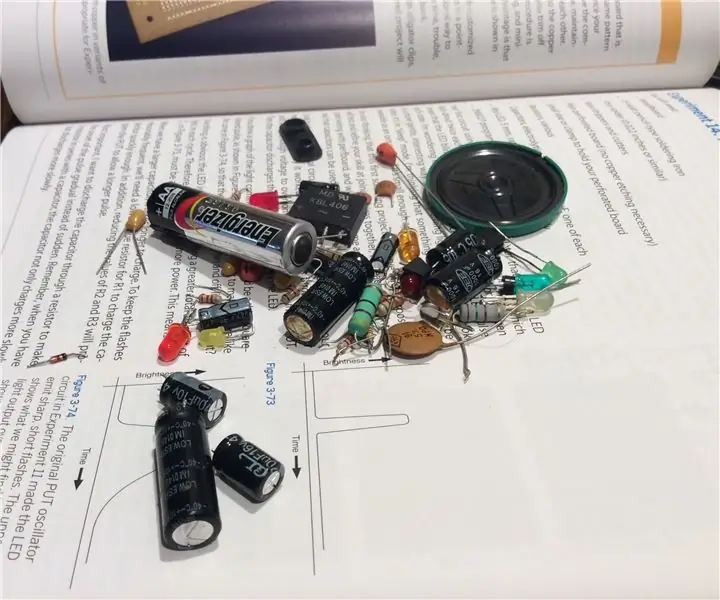
Жалпы электроника компоненттерінің полярлығын қалай азайтуға болады: қай кезде оң немесе теріс екенін білмей, жарық диодты қайта қолдануға тырысасыз ба? Енді қорықпа! Бұл нұсқаулықта мен сізге электрониканың қарапайым компоненттерінің полярлығын табу бойынша кеңестер беремін
ПХД дизайнындағы ақауларды қалай жоюға болады?: 8 қадам (суреттермен)

ПХД дизайнындағы ақауларды қалай жоюға болады ?: Мен ПХД құрастырған сайын мен өз шектеулерімді аздап көтеріп, бұрын -соңды көрмеген нәрсені көргім келеді, бұл жолы мен бұл тақтаны сыртқы бағдарламашысыз бағдарламалау мүмкіндігін қосқым келді. Мен CH деген UART түрлендіргіші бар арзан USB таптым
Уақыт бомбасын қалай жоюға болады: 6 қадам

Уақытша бомба ойынын қалай жоюға болады: Бұл идея маған бірден пайда болды. Мен шынымен ұқсас нәрсені таба алмадым. Бастапқы идея әлдеқайда көп болды, сондықтан бұл ойынның жеңілдетілген нұсқасы. Бұл - «уақыт бомбасы». Сіз оны сағатқа дейін сөндіруіңіз керек
Қант көмегімен PDA / ұялы телефоннан логотиптерді қалай жоюға болады: 4 қадам (суреттермен)

Қантпен PDA / ұялы телефоннан логотиптерді қалай жоюға болады: егер сіз телефонды аздап қауіп төндіретініне сенімді болмасаңыз, мұны істемеңіз … мен телефондарды жөндей алмаймын … (Ешқандай зақым болмауы керек) ЕСКЕРТУ: Бұл пластикалық қақпақтармен жұмыс істемейді! Қант тыртық қалдырады
